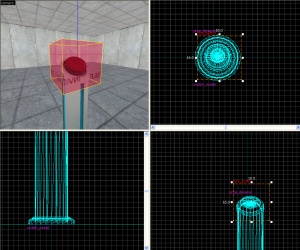Switch
Ce guide va vous montrer comment créer un bouton switch. Quand il est pressé, il déclenche un compte à rebours, puis revient à l'état initial.
Création de l'entité
1. Sélectionnez l'Entity Tool, placez une prop_dynamic où vous voulez voir le model de votre bouton switch. Mettre les paramètres suivants:
Property Name Value World Model models/props/switch001.mdl Name switch_model
2. Créer un block de 16x16x16 avec la brush et appliquez sur toutes les faces la texture tools/toolsinvisible. Appliquez-lui la fonction func_button avec Tie to entity. Dans l'onglet Flags, cochez bienDon't move et Use Activates. Dans l'onglet Class info modifiez Delay before Reset sur le nombre de secondes que vous voulez pour empêcher de réactiver trop rapidement le bouton.
3. Créer 3 entités ambient_generic à côté du bouton switch. Elles vont définir quels sons seront joués quand le bouton sera pressé, relaché, le clic du compte à rebours. Donnez leurs les propriétés suivantes :
Property Name Value Name switch_sound_up Sound Name Portal.button_up SourceEntityName switch_model
Property Name Value Name switch_sound_down Sound Name Portal.button_down SourceEntityName switch_model
Property Name Value Name switch_sound_tick Sound Name Portal.room1_TickTock SourceEntityName switch_model
Pour l'entité switch_sound_tick, décochez dans l'onglet Flags, le paramètres Starts Silent (seul Is NOT Looped est coché).
4. Ensuite, créez une entité logic_timer à côté du bouton switch. Mettez les paramètres suivants:
Property Name Value Name switch_sound_tickloop Starts Disabled Yes Refire Interval 1
Et dans l'onget Output:
My Output Target Entity Target Input Parameter Delay Only Once 
OnTimer switch_sound_tick PlaySound <none> 0.00 No
5. Sélectionnez l'entité func_button et allez dans l'onglet Output:
Reliez à votre bouton invisible votre porte (dans Flags, une entrée OnPressed pour le Trigger ouvert, et OnOut pour le trigger fermé). Vous pouvez aussi rajouter des indicator lights.
Voir aussi
|}